
Moja ya kasoro ya sauti ya kawaida katika Skype, na katika programu yoyote ya telephony ya IP, ni athari ya echo. Inajulikana na ukweli kwamba kuzungumza husikia kupitia wasemaji yenyewe. Kwa kawaida, mazungumzo ni badala ya wasiwasi katika hali hii. Hebu tuchunguze jinsi ya kuondokana na echo katika programu ya Skype.
Eneo la wasemaji na kipaza sauti
Sababu ya kawaida ya kuunda athari ya ECHO katika Skype ni eneo la karibu la wasemaji na kipaza sauti katika interlocutor. Kwa hiyo, kila kitu unachosema kutoka kwa wasemaji huchukua kipaza sauti cha mteja mwingine, na hupita kupitia Skype nyuma kwa wasemaji wako.Katika kesi hiyo, njia pekee ya nje ni ushauri wa interlocutor kuhamisha mienendo mbali na kipaza sauti, au kuacha kiasi chao. Kwa hali yoyote, umbali kati yao lazima iwe angalau 20 cm. Lakini, chaguo bora ni kutumia washiriki wote wa kichwa maalum, hasa kwa sauti za mkononi. Hii ni kweli hasa kwa watumiaji wa laptops, ambayo, kwa sababu za kiufundi, haiwezekani kuongeza umbali kati ya chanzo cha kupokea na kucheza sauti bila kuunganisha vifaa vya ziada.
Programu za kucheza kwa sauti.
Pia, athari ya ECHO inawezekana kwa wasemaji wako ikiwa una mpango wa tatu wa kudhibiti sauti. Programu hizo zimeundwa ili kuboresha sauti, lakini wakati wa kutumia mipangilio sahihi inaweza kuongeza tu kesi hiyo. Kwa hiyo, ikiwa maombi sawa yamewekwa, basi jaribu kuizima, au uingie katika mipangilio. Labda kuna tu ikiwa ni pamoja na kazi ya athari ya ECO.
Kuimarisha madereva
Moja ya chaguzi kuu, kwa nini athari ya ECHO inaweza kuzingatiwa katika mazungumzo ya Skype, ni upatikanaji wa madereva ya kawaida ya Windows kwa kadi ya sauti, badala ya madereva ya awali ya mtengenezaji wake. Ili kuangalia hii, nenda kwenye jopo la kudhibiti kupitia orodha ya Mwanzo.
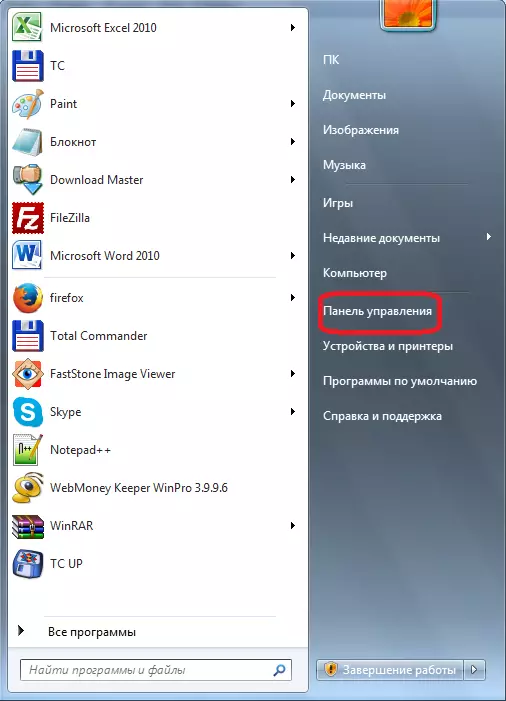
Kisha, nenda kwenye mfumo na sehemu ya usalama.
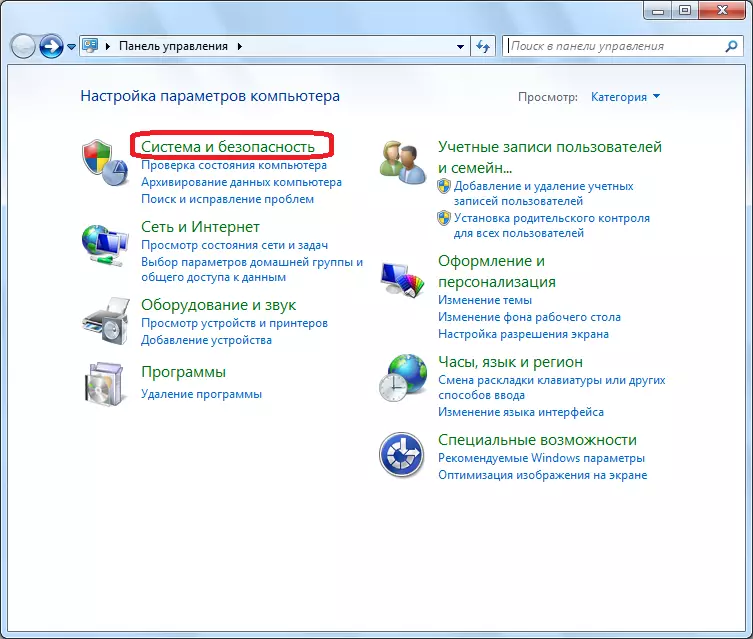
Na hatimaye, uende kwenye kifungu cha meneja wa kifaa.
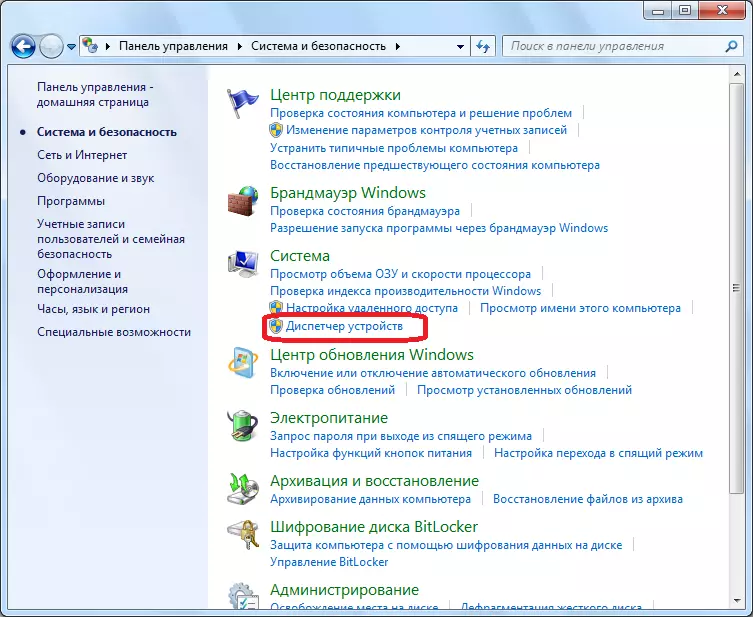
Fungua sehemu ya "Sauti, Video na Gaming". Chagua kutoka kwenye orodha ya vifaa jina la kadi yako ya sauti. Unabonyeza kitufe cha haki cha mouse, na kwenye orodha inayoonekana, chagua parameter ya "mali".
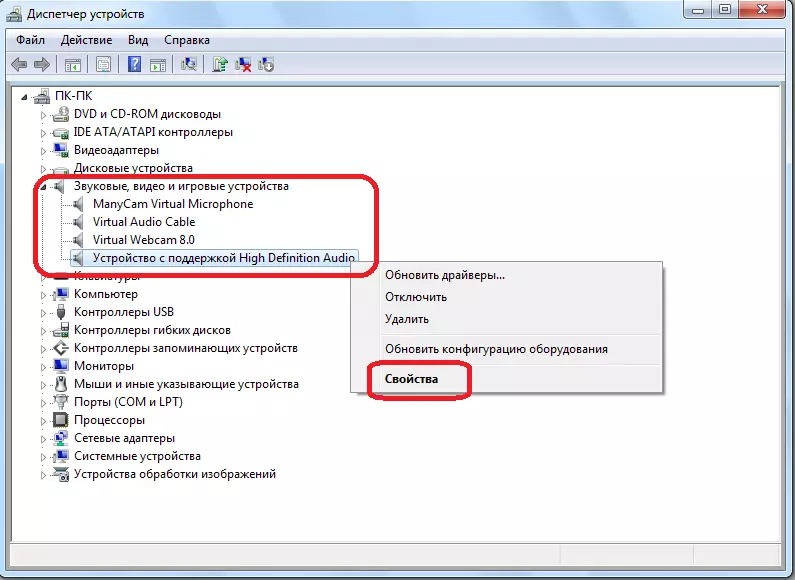
Nenda kwenye tab ya mali ya dereva.
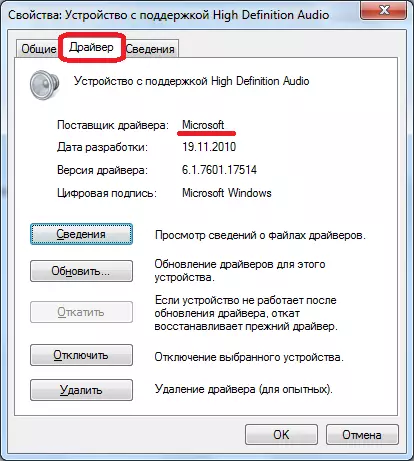
Ikiwa jina la dereva ni tofauti na jina la mtengenezaji wa kadi ya sauti, kwa mfano, ikiwa dereva wa kawaida kutoka Microsoft imewekwa, basi unahitaji kufuta dereva hii kupitia meneja wa kifaa.
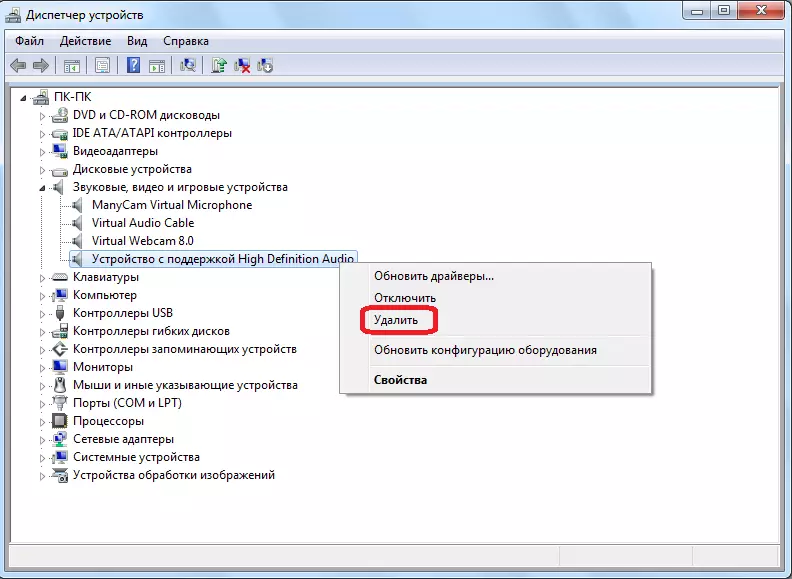
Unahitaji kuiweka ili kufunga dereva wa kadi ya sauti ya awali, ambayo inaweza kupakuliwa kwenye tovuti yake rasmi.
Kama tunavyoona, sababu kuu za ECHO katika Skype zinaweza kuwa tatu: eneo lisilo sahihi la kipaza sauti na wasemaji, ufungaji wa maombi ya sauti ya tatu, na madereva yasiyo sahihi. Inashauriwa kutafuta marekebisho ya tatizo hili kwa utaratibu huu.
